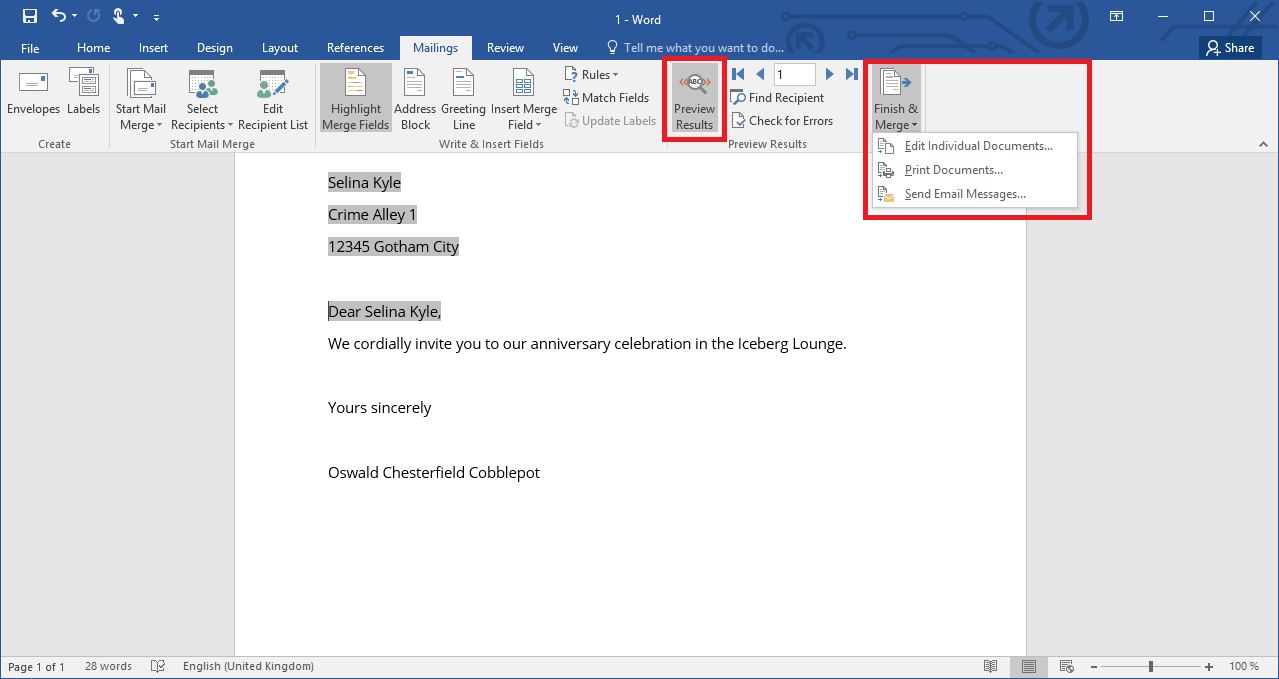- Permite crear documentos personalizados a partir de una lista de destinatarios
- Se adapta a cartas, sobres, etiquetas o correos electrónicos masivos
- Campos combinados y reglas avanzadas garantizan un alto nivel de personalización
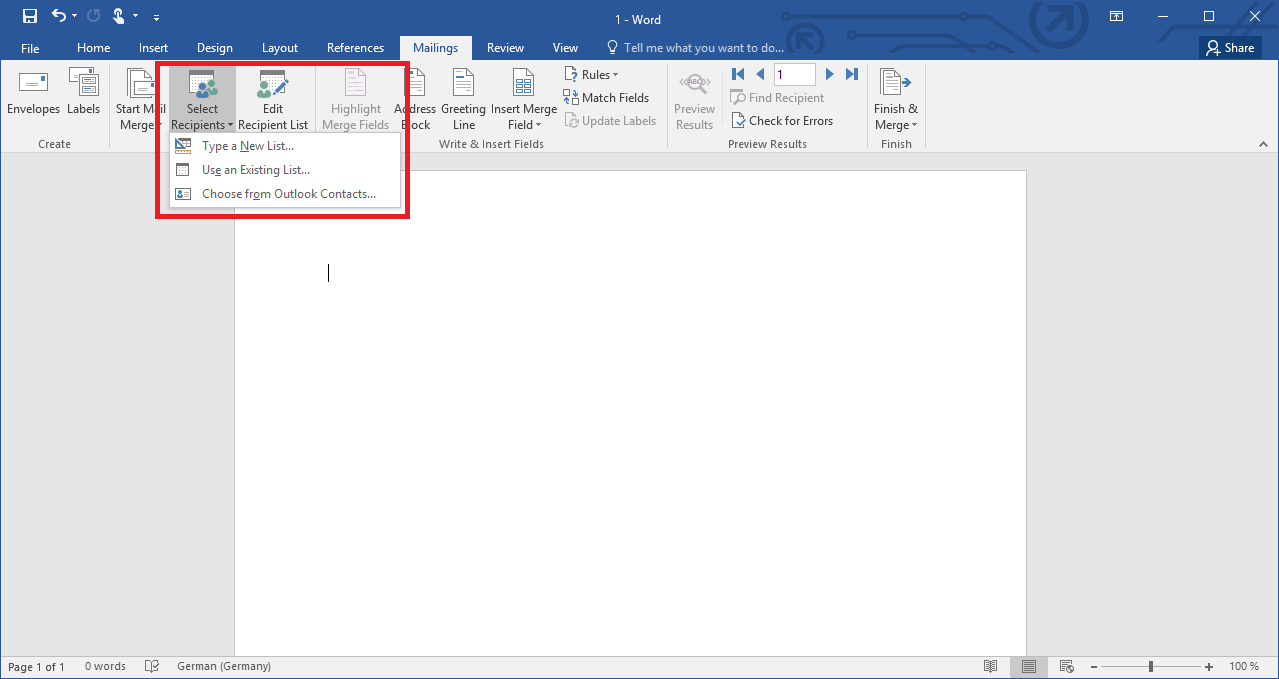
Si alguna vez te has planteado cómo puedes enviar un mismo documento personalizado a distintas personas, pero que cada destinatario reciba únicamente la información que le corresponde, lo que necesitas es aprender a fondo a utilizar la función Combinar correspondencia en Word. Esta herramienta, aunque a veces pase desapercibida, es una de las más potentes y versátiles para ahorrar tiempo, evitar errores y lograr un acabado totalmente profesional en todo tipo de comunicaciones personalizadas. Ya sea para cartas, sobres, etiquetas o correos electrónicos, el proceso te abre un mundo de posibilidades y es mucho más sencillo de lo que parece.
En las siguientes líneas vas a encontrar una guía completa que recoge todos los pasos y trucos esenciales para dominar la combinación de correspondencia en Word, desde los conceptos básicos hasta opciones avanzadas como el formateo de campos o el uso de reglas automáticas. Además, integra consejos prácticos para evitar los fallos más comunes y sacar el máximo partido a tus documentos, tanto si vas a imprimirlos, enviarlos por email o almacenarlos digitalmente. Si quieres que tus comunicaciones ganen en eficacia y profesionalidad, sigue leyendo porque lo aprenderás absolutamente todo.
¿Qué es exactamente Combinar correspondencia en Word?
La característica Combinar correspondencia de Word permite crear un lote de documentos personalizados, todos con una estructura y diseño idénticos, pero con datos específicos para cada destinatario. Esto significa que puedes generar cartas, emails, etiquetas o sobres donde solo cambian detalles como el nombre, dirección, fecha o cualquier información relevante procedente de un listado o una base de datos.
El secreto está en vincular un documento modelo (la plantilla que tú diseñas en Word) con un origen de datos: puede ser un archivo de Excel, una tabla creada en el propio Word, una base de datos de Access o incluso una lista de contactos de Outlook. Al hacerlo, Word utilizará los llamados campos combinados (marcadores de posición dentro del texto) que se llenarán automáticamente con la información correspondiente de cada registro de la lista. De esta forma, puedes enviar el mismo mensaje personalizado a decenas o cientos de personas en cuestión de minutos, sin perder calidad ni cometer errores por copiar y pegar.
¿Cuándo es útil usar combinar correspondencia?
El uso más clásico es el envío masivo de cartas, pero hay muchas otras situaciones en las que combinar correspondencia resulta la opción más inteligente:
- Cartas personalizadas para clientes, alumnos o empleados.
- Sobres impresos con los datos exactos de cada destinatario.
- Etiquetas adhesivas para envíos postales, identificadores o material promocional.
- Correos electrónicos personalizados enviados de forma automática desde Word usando los datos de contacto de una hoja de cálculo.
- Documentos con información variable, como certificados, invitaciones o avisos, donde solo cambian algunos campos.
Documentos y datos que intervienen en la combinación
En toda combinación de correspondencia intervienen habitualmente tres elementos clave:
- Origen de datos: Es el archivo donde tienes almacenada la información de los destinatarios: nombres, apellidos, direcciones, correos electrónicos, fechas, importes, etc. Generalmente se usa una hoja Excel, una tabla de Word, una base de datos o una lista de contactos.
- Documento modelo: Es la plantilla que diseñas en Word, con el formato y el texto que quieres que tengan todos los documentos resultantes, pero dejando espacios para que se inserten los datos variables mediante los campos combinados.
- Documento combinado: Es el resultado final del proceso, un archivo donde cada página (o correo, etiqueta, sobre…) contiene los datos individuales de cada registro del origen de datos. Puedes elegir imprimirlo, editarlo o enviarlo directamente.
Tipos de combinación y documento modelo
En Word, la función de combinar correspondencia se adapta a distintos tipos de documentos modelo, según el objetivo que persigas:
- Cartas: Cuando deseas enviar cartas personalizadas donde cambian solo algunos datos clave.
- Sobres: Si lo que buscas es imprimir directamente los datos en sobres, evitando las etiquetas.
- Etiquetas: Perfecto para imprimir en hojas de etiquetas adhesivas, muy útil para envíos postales, decoración de productos o archivo.
Aunque el proceso básico es el mismo, algunos pasos o campos pueden variar ligeramente dependiendo del documento modelo escogido.
Paso a paso: Cómo combinar correspondencia en Word
A continuación tienes una guía práctica organizada para dominar el proceso completo:
1. Prepara el origen de datos
Antes de abrir Word, asegúrate de tener preparada tu lista de destinatarios. Si usas Excel, pon en la primera fila los encabezados (Nombre, Apellido, Correo, etc.) y debajo cada registro en su propia fila. Puedes añadir tantas columnas como datos variables quieras incorporar.
No olvides guardar y cerrar el archivo Excel antes de vincularlo a Word para evitar errores en la importación. Si la lista está en Word, usa una tabla bien organizada.
2. Crea el documento modelo en Word
Abre un documento nuevo o elige una plantilla y redacta el texto base que compartirán todos los destinatarios. Piensa dónde necesitarás insertar los campos variables (como los nombres o importes) y deja huecos en esos lugares.
¡Ojo! Puedes crear diseños muy elaborados con logotipos, firmas digitales, tablas, imágenes, etc. Todo lo que esté en el modelo se repetirá tal cual en cada copia personalizada.
3. Inicia la combinación de correspondencia
En la cinta superior, haz clic en la pestaña Correspondencia y busca la opción Iniciar combinación de correspondencia. Allí puedes elegir entre cartas, sobres, etiquetas, mensajes de correo electrónico u otro tipo de fusión personalizada según el objetivo del envío.
Para los menos experimentados, es recomendable utilizar el Asistente paso a paso para combinar correspondencia, disponible desde ese mismo menú, ya que te guiará de forma visual y sencilla por todos los pasos necesarios.
4. Vincula el documento al origen de datos
Haz clic en Seleccionar destinatarios y escoge la opción Usar una lista existente si partes de un Excel o una tabla ya preparada. Navega hasta el archivo y selecciónalo. Si el archivo tiene varias hojas, elige aquella donde se encuentra la lista principal. Al aceptar, Word reconocerá automáticamente los encabezados de columna como campos disponibles para la combinación.
Si lo prefieres, puedes crear una lista nueva directamente en Word o incluso importar los contactos desde Outlook.
5. Inserta los campos combinados
Una vez enlazados el documento modelo y el origen de datos, es cuando insertas los campos combinados allá donde quieras que aparezcan los datos personalizados. Esto puedes hacerlo desde el menú Insertar campo combinado de la pestaña Correspondencia. Por ejemplo, para saludar a cada destinatario por su nombre, sitúate en el lugar del texto donde quieres que aparezca y elige el campo «Nombre».
- Puedes insertar bloques de direcciones completos, líneas de saludo automáticas («Estimado/a…»), y cualquier otro campo individual disponible en la fuente de datos.
- Es posible personalizar los textos, formatos y el orden de los campos para que la presentación sea exactamente la que necesitas.
6. Personaliza el formato de los campos combinados
Mucha gente desconoce que los campos combinados pueden formatearse para mostrar datos como fechas, importes o números de una forma específica. Si, por ejemplo, al mostrar una fecha prefieres que se vea como «20/03/2024» y no «03/20/2024» (el típico error de formatos anglosajones), debes editar el campo.
Para ello puedes pulsar Alt+F9 y así visualizar el código de los campos en el documento. En el campo de fecha, añade el formato deseado, así: {MERGEFIELD Fecha_Alta \@ «dd/MM/yyyy»}. Haz lo mismo con cantidades monetarias, agregando el formato {MERGEFIELD Cuota_Mensual \#.##0,00€}. Vuelve a pulsar Alt+F9 para ver el resultado formateado.
7. Usa reglas avanzadas: Si…Entonces…Sino
Word te permite añadir reglas condicionales para mostrar un texto u otro según el valor de un campo. Por ejemplo, si el campo «Ciudad» es «Valencia» puedes hacer que aparezca un mensaje diferente al del resto de ciudades. Para ello, utiliza la opción Reglas – Si…Entonces…Sino desde la cinta de Correspondencia. Así puedes adaptar mensajes, advertencias o instrucciones personalizadas solo para ciertos destinatarios, aumentando la profesionalidad de cada envío.
8. Visualiza el resultado antes de finalizar
Antes de generar los documentos definitivos, utiliza la vista previa de resultados para comprobar cómo queda cada combinación. Puedes ir navegando por los registros usando las flechas de la cinta para verificar que todos los datos aparecen correctamente y que los campos están bien conectados. Este paso es muy recomendable para evitar sorpresas de última hora.
9. Finaliza y genera los documentos combinados
Cuando todo esté listo, ve a la opción Finalizar y combinar. Aquí decides el destino de la combinación:
- Editar documentos individuales: Se genera un nuevo archivo de Word con todos los registros personalizados, uno por página. Puedes revisarlo y editarlo antes de imprimir o enviar.
- Imprimir documentos: El proceso manda directamente cada documento personalizado a la impresora, ideal para cartas físicas o etiquetas.
- Enviar mensajes de correo electrónico: Envía automáticamente cada documento personalizado a la dirección de correo indicada en el campo correspondiente del origen de datos, usando Outlook como remitente.
Además, puedes elegir si quieres utilizar todos los registros, solo uno actual o un rango específico de destinatarios.
Redactor apasionado del mundo de los bytes y la tecnología en general. Me encanta compartir mis conocimientos a través de la escritura, y eso es lo que haré en este blog, mostrarte todo lo más interesante sobre gadgets, software, hardware, tendencias tecnológicas, y más. Mi objetivo es ayudarte a navegar por el mundo digital de forma sencilla y entretenida.